
В этой статье, мы обсудим, где файл данных Outlook (Тихоокеанское стандартное время) находится и как его найти. Мы также изучим некоторые связанные знания о файле PST..
Что такое файл данных Outlook (Тихоокеанское стандартное время)?
Файл данных Outlook
Файл PST создается автоматически при настройке учетной записи Outlook.. Вы также можете создать дополнительные файлы PST если вы хотите организовать свои данные определенным образом. Важно отметить, что файл PST имеет ограничение максимального размера 2 ГБ в Outlook 2002 и более ранние версии. Однако, этот предел был увеличен до 20 ГБ в Outlook 2003 и более поздние версии.
Где находится файл данных Outlook (Тихоокеанское стандартное время) располагается?
Расположение PST-файла зависит от используемой версии Outlook и используемой операционной системы.. Однако, в целом, файл PST находится в одном из следующих мест:
1. Outlook 2019, Outlook 2016, Outlook 2013, и перспективы 2010
Для Outlook 2019, Outlook 2016, Outlook 2013, и перспективы 2010, файл PST находится в следующем месте:
С:\Users {имя пользователя}\ДокументыФайлы Outlook
В этом месте, {имя пользователя} относится к имени учетной записи пользователя, с которой вы вошли в систему. У вас может быть несколько файлов PST, если вы создали дополнительные файлы данных.
2. Outlook 2007
Для Outlook 2007, файл PST находится в следующем месте:
С:\Users {имя пользователя}\AppDataLocalMicrosoftOutlook
В этом месте, {имя пользователя} относится к имени учетной записи пользователя, с которой вы вошли в систему. Снова, у вас может быть несколько файлов PST, если вы создали дополнительные файлы данных.
3. Outlook 2003 и более ранние версии
Для Outlook 2003 и более ранние версии, файл PST находится в следующем месте:
С:\Документы и настройки{имя пользователя}\Локальные настройкиДанные приложенияMicrosoftOutlookС:\Документы и настройки{имя пользователя}\Локальные настройкиДанные приложенияMicrosoftOutlook
В этом месте, {имя пользователя} относится к имени учетной записи пользователя, с которой вы вошли в систему. Как и в предыдущих версиях, у вас может быть несколько файлов PST, если вы создали дополнительные файлы данных.
Как найти файл данных Outlook (Тихоокеанское стандартное время)?
Поиск местоположения файла PST важен, если вы хотите резервное копирование или переместите данные Outlook на новый компьютер. Вот шаги, чтобы найти файл PST на вашем компьютере:
- Откройте Outlook и щелкните значок Файл Закладка.
- Нажать на Настройки аккаунта кнопка, а затем нажмите на Настройки аккаунта опять таки.
- Нажать на Файлы с данными Закладка.
- Вы увидите список всех файлов PST, связанных с вашей учетной записью Outlook..
Альтернативный метод:
Если у вас возникли проблемы с поиском файла PST в Outlook, вы также можете найти его с помощью проводника Windows. Вот шаги, чтобы сделать это:
- Открыто проводник Виндоус и перейдите к расположение PST-файла согласно вашей версии Outlook.
- В строке поиска, тип *.Тихоокеанское стандартное время и нажмите Enter.
- Windows выполнит поиск всех файлов PST на вашем компьютере и отобразит результаты.. Затем вы можете найти файл, который хотите найти.
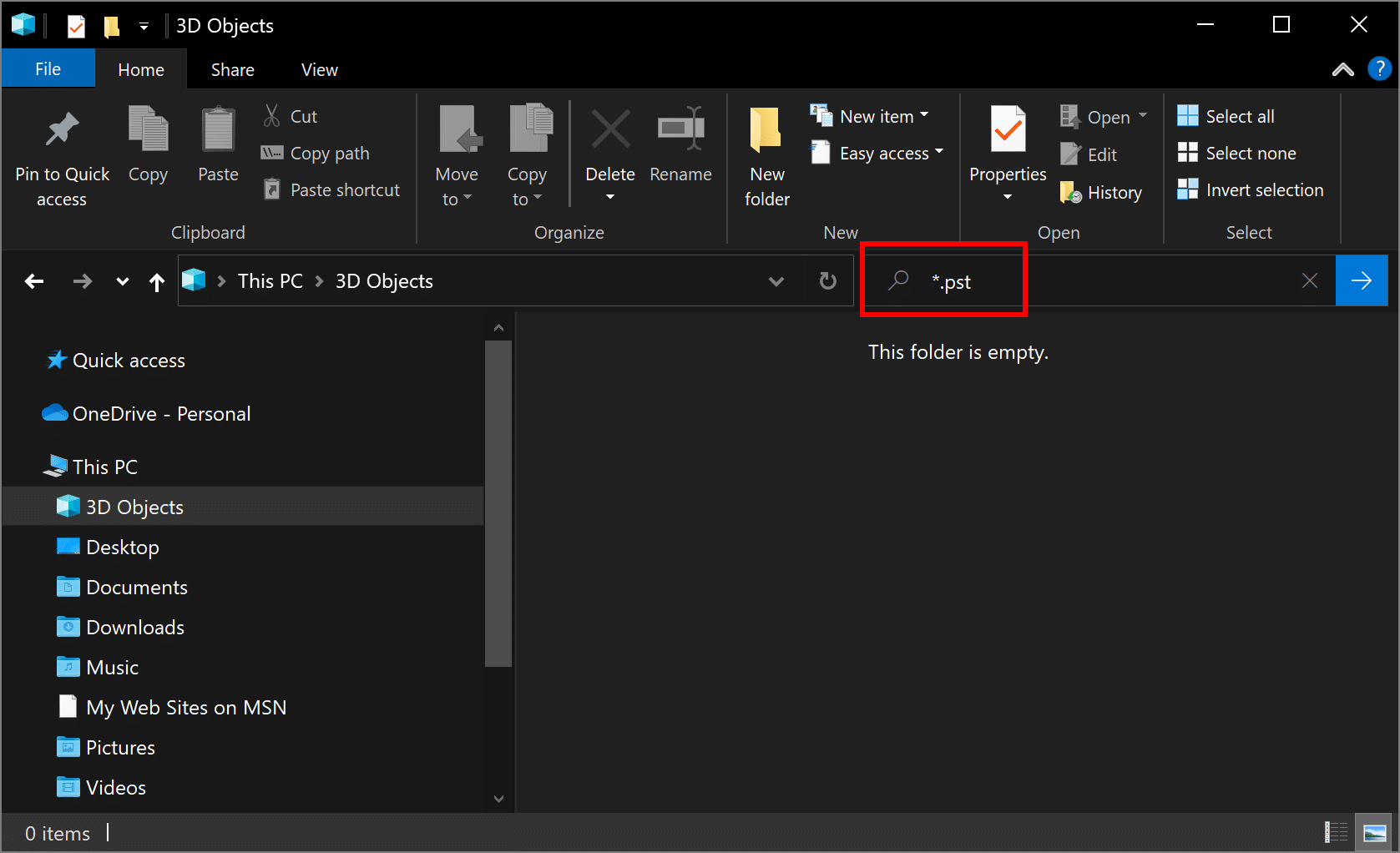
Заключение
Файл данных Outlook (Тихоокеанское стандартное время) важный файл, в котором хранятся все наши данные в Outlook. Поиск местоположения файла данных Outlook PST — это простой и понятный процесс, который может сэкономить вам много времени и хлопот.. Следуя шагам, описанным в этой статье, вы можете легко найти и получить доступ к вашему файлу PST, чтобы более эффективно управлять данными Outlook. Важно помнить об этой информации, чтобы избежать потери или повреждения данных..





